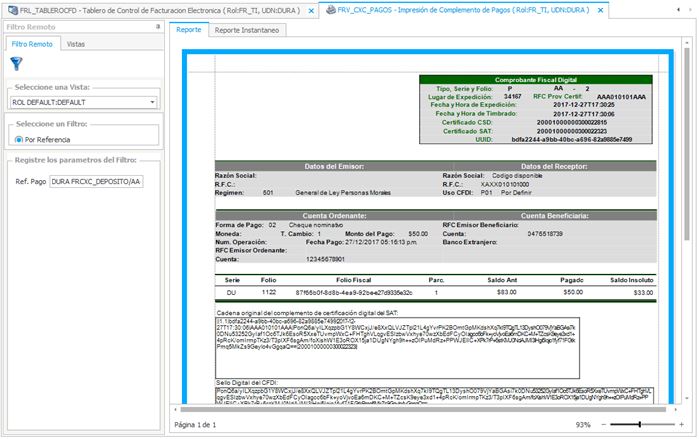Secciones del articulo
Consideraciones previas
Para realizar un depósito con complemento de pago, usted deberá configurar previamente:
– Configurar desde el Administrador de transacciones el tipo de factura para CXC_DEPOSITO.
Administración > Administrar transacciones > Buscar CXC_DEPOSITO > Tipos de transacción

– Seleccionar el tipo de transacción a configurar:

– Haga clic en Editar para abrir la ventana de configuración.
– Configure el saldo que afectará la transacción, así como el tipo de comprobante SAT y el Tipo de facturación.

– Hecho esto, dé clic en aceptar para guardar los cambios y continúe con la configuración de los demás tipos de transacciones.
Depósitos con complemento de pago
Guía de llenado
Ingrese al objeto: Lista de Depósitos de Clientes en Cuentas por Cobrar (FRL_CXC_DEPOSITO), desde el menú procesos, en la pestaña principal.
En la lista, dé clic en el botón nuevo para abrir el registro de Depósitos de Clientes en Cuentas por Cobrar.

- Seleccione el tipo de Transacción en el campo Tipo Transacción.
- CDC Deposito Cheque
- CDE Deposito Efectivo
- CDEL Transferencia Electrónica
- CTAR Pago con Tarjeta
- Seleccione la Ruta de CXC.
- Seleccione el Empleado.
Nota: La ruta deberá estar registrada en plantilla de liquidaciones y configurada como cobranza, mientras que el empleado deberá tener la configuración de cobranza en el registro de empleados.
- Seleccione el cliente que realiza el pago.
- Capture el valor del pago.
- Capture la referencia Bancaria.
- Capture los datos de la cuenta del receptor: banco y cuenta.
- Capture los datos de la cuenta del emisor: banco y cuenta.
- Para pagos en efectivo el punto 7 y 8 no son obligatorios.
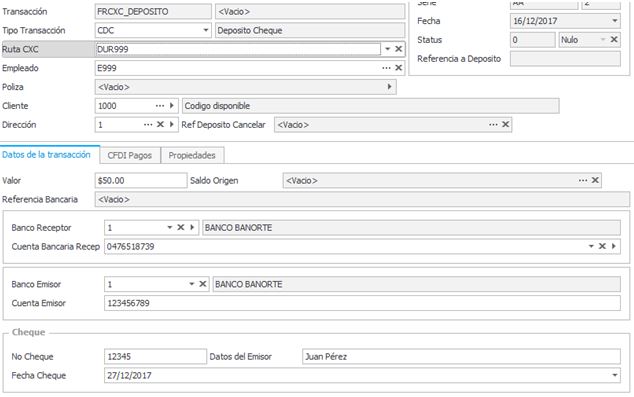
- Para hacer la relación de saldos, vaya a la pestaña “CFDI Pagos”.
- Los datos de la cuenta se tomarán automáticamente de lo configurado en la pestaña de Datos de la transacción.
– Captura datos de cheque (solo aplica en pago con cheque).
- Seleccione la Forma Pago, esto es independiente al tipo de transacción y se requiere para la generación del comprobante de pago.
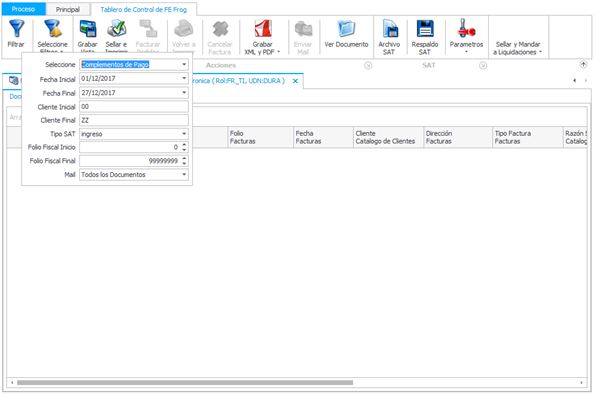
- Seleccione los documentos a pagar, pueden ser uno o más.
- Para agregarlos, ir al campo Referencia a Factura y dando clic en los tres puntos, aparecerá otra ventana donde seleccionara el documento.
- Capture el monto a pagar para cada documento, puede hacer pago parcial o total.
- Una vez llenos los campos, dar clic en el botón Registrar y puede: seleccionar la opción Registrar y no aplicar documento, para poder realizar modificaciones sobre el registro o bien seleccionar la opción Aplicar documento y crear saldo, para sellar el documento y afectar el saldo.
- Para la obtención de archivo digital y XML, abra el objeto Tablero de Control de Facturación Electrónica (FRL_TABLEROCFD).
- En el botón Seleccione Filtros seleccione la opción Complementos de Pago.
- Dé clic en el botón Filtrar para que se muestren los documentos de los pagos.
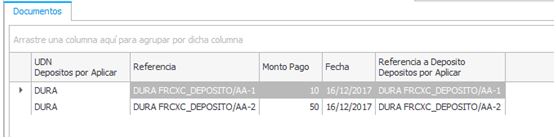
- Para Descargar archivos, dé clic en el botón Grabar XML y PDF, seguido seleccione Grabar XML y PDF.
- Si solo requiere imprimir el documento digital PDF, desde el registro del depósito, dé clic en el botón volver a imprimir.